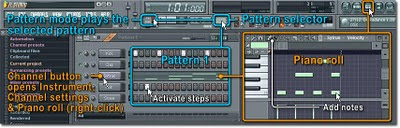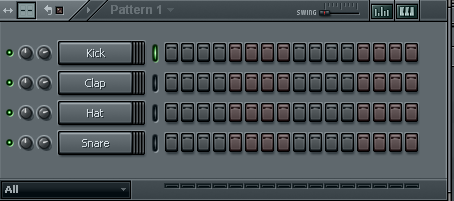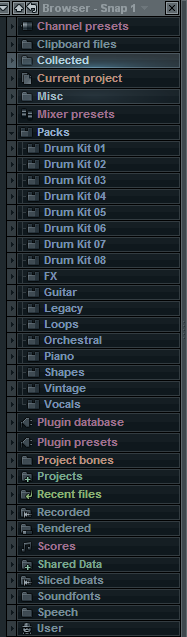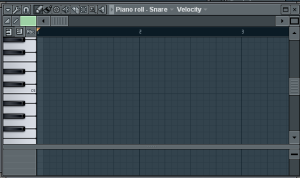Pada dasarnya proses instalasi Software (DAW) Fruityloops tidaklah rumit dan tidak terlalu berbeda dengan instalasi software-software pada umumnya. Namun ada beberapa poin yang perlu diperhatikan dalam instalasi software berjenis musik.
Kali ini saya akan share panduan instalasi Fruityloops 10 lengkap dengan penjelasan poin-poin penting yang perlu diketahui.
Belum tau apa itu Fruityloops? bisa baca artikel Fruityloops Studio – Produksi Lagu Menjadi Lebih Mudah dan bisa download di sini.
Okay, setelah download installer Fruityloops mari kita mulai proses instalnya berikut ini:
- Silahkan klik installer yang telah kita download yang bernama flstudio_10.0.9c.
- Setelah itu akan muncul seperti gambar di bawah ini.
Pilih ‘Next’
Notes: (Jika setelah anda klik installer flstudio_10.0.9c muncul notifikasi dari USER ACCOUNT CONTROL silahkan pilih ‘yes’, ini tergantung dari setting komputer kita)
Pilih ‘I Agree’
- Bagian ini memberikan opsi di user account yang mana kita akan menginstal jika komputer menggunakan beberapa user account. Jika kita pilih ‘Current user only’ aktifitas yang kita lakukan menggunakan FL Studio tidak akan muncul di user lainnya.
Saran saya pilih ‘All users’ dan klik ‘Next’.
- Pada bagian ini kita akan diberikan pilihan tentang komponen apa saja yang hendak diinstall.
Penjelasan singkat setiap komponen.
Saran saya pilih opsi sesuai gambar di atas lalu klik ‘Next’.
- Tentukan letak folder di mana kita akan instal FL Studio.
Klik ‘Next’ jika sudah menentukan letak foldernya.
- Kali ini tentukan folder VST Plugin. Folder ini berguna untuk menyimpan file berekstensi ‘.dll’ yang dibutuhkan untuk menjalankan VST plugin yang kita instal secara terpisah. Bingung? Lebih jelasnya tunggu posting berikutnya.
Setelah selesai klik ‘Next’.
Perhatikan direktori folder yang kita tentunkan sebelumnya. Apakah sudah sesuai, jika belum silahkan klik ‘Back’. Jika semua sudah sesuai klik ‘Install’.
- Silahkan tunggu proses Instalasi yang akan berlangsung kurang lebih 4 menit.
- Setelah proses instalasi selesai akan langsung muncul Setup Wizard Asio4All jika sebelumnya kita memberi centang pilihan Asio4All (langkah 5). Bagi yang tidak mencentang Asio4All bisa langsung loncat ke langkah 15.
Silahkan pilih ‘Next’ untuk instal Asio4All.
- Beri tanda centang pada ‘I accept the terms in the License Agreement’.
Tekan ‘Next’.
- Terdapat beberapa opsi yang dapat kita pilih
ReWuschel : Berguna untuk fitur Rewire pada software musik
Off-Line Settings : Untuk menampilkan option pada start menu
Saran saya biarkan pilihan apa adanya sperti pada gambar dan ‘Next’.
- Seperti biasa, tentukan direktori folder Asio4All yang diinginkan.
Dan klik ‘Install’.
- Pilih ‘Finish’ setelah instalasi selesai.
- Kita kembali melanjutkan rangkaian instalasi FL sebelumnya (langkah 1-9). Jika hilang seharusnya ada di taskbar yang ter-minimize saat proses instalasi Asio4All. Klik beberapa ‘Next’ hingga kita menemukan pilihan ‘Finish’.
Selamat, instalasi telah selesai dan Fruityloops Studio siap dipakai. Saat pertama kali kita menjalankan, FL akan otomatis membuka projek demo. Silahkan coba tekan “play” pada panel di atas untuk mendengarkan sejenak lagu tersebut dan sedikit membiasakan diri dengan tampilan FL Studio.
Sekian Panduan Instalasi Fruityloops Studio 10, kalau masih ada yang bingung jagan sungkan bertanya dan nantikan tutorial musik berikutnya.
Panduan ini dibuat untuk melengkapi rangkaian tutorial musik berikut:
- Apa itu Fruityloops?
- Panduan Instalasi Software Musik Studio Fruityloops
- Tips Meningkatkan Performa Komputer/Laptop Untuk Fruityloops
- Membuat Lagu Untuk Pemula dengan Software Fruityloops
- PART 1 Membuat Beat Drum Menggunakan Fruityloops
- PART 2 Pembuatan Nada Menggunakan VST Plugin
- PART 3 Memberi Efek Pada Instrumen
- PART 4 Recording Menggunakan Fruityloops
















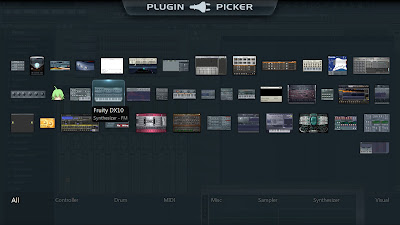













\musik\simulanalog-guitar-suite.jpg) Mungkin bagi anda yang sering memakai plugins FX / guitar amp berbayar akan sedikit kecewa dengan tampilan atau GUI yang ada di software / plugins Simulanalog Guitar Suite ini. Yup di software / plugins Simulanalog Guitar Suite ini anda hanya akan menemukan beberapa pengaturan parameter dan faders. Tapi jangan salah, software / plugins Simulanalog Guitar Suite ini memiliki lumayan banyak effect / tone yang anda bisa anda gunakan. Apalagi software plugins FX / guitar amp ini dapat anda download gratis karena lisensi nya yang freeware :)
Mungkin bagi anda yang sering memakai plugins FX / guitar amp berbayar akan sedikit kecewa dengan tampilan atau GUI yang ada di software / plugins Simulanalog Guitar Suite ini. Yup di software / plugins Simulanalog Guitar Suite ini anda hanya akan menemukan beberapa pengaturan parameter dan faders. Tapi jangan salah, software / plugins Simulanalog Guitar Suite ini memiliki lumayan banyak effect / tone yang anda bisa anda gunakan. Apalagi software plugins FX / guitar amp ini dapat anda download gratis karena lisensi nya yang freeware :) \musik\studio-devil-amp-main-660-80.jpg) Studio Devil - Virtual Guitar Amp, meskipun plugins ini berbayar, tapi mereka juga merilis versi gratisnya loh. Didalam plugins ini anda tidak hanya menemukan menemukan beberapa model amp, namun anda juga akan menemukan empat efek stompbox, impulse-based cabinet emulations, a 7-band graphic EQ, 1-band parametric EQ, compressor, gate, echo, reverb dan wah-wah.
Studio Devil - Virtual Guitar Amp, meskipun plugins ini berbayar, tapi mereka juga merilis versi gratisnya loh. Didalam plugins ini anda tidak hanya menemukan menemukan beberapa model amp, namun anda juga akan menemukan empat efek stompbox, impulse-based cabinet emulations, a 7-band graphic EQ, 1-band parametric EQ, compressor, gate, echo, reverb dan wah-wah. \musik\magix-vandal-660-80.jpg) Magix mungkin dikenal sebagai software yang debutnya di awali dari perusahaan pembuat software DAW SAMPLITUBE. Software Guitar / Bass Amp ini ampli vitual, cabinet, konfigurasi miking dan berbagai efek yang ditawarkan.
Magix mungkin dikenal sebagai software yang debutnya di awali dari perusahaan pembuat software DAW SAMPLITUBE. Software Guitar / Bass Amp ini ampli vitual, cabinet, konfigurasi miking dan berbagai efek yang ditawarkan. \musik\th2-main-660-80.jpg) TH2 mungkin saja menjadi salah satu simulator ampli yang belum anda pernah dengar sebelumnya. TH2 adalah salah satu software yang menjadi favorite saya, di software ini anda akan disuguhi oleh emulasi resmi dari gear merk ternama seperti Fender, Marshall, Mesa Boogie, Vox, Peavey and Soldano, and badged versions of kit from Randall, Brunetti dan THD. Anda harus mencoba software simulator amp ini!
TH2 mungkin saja menjadi salah satu simulator ampli yang belum anda pernah dengar sebelumnya. TH2 adalah salah satu software yang menjadi favorite saya, di software ini anda akan disuguhi oleh emulasi resmi dari gear merk ternama seperti Fender, Marshall, Mesa Boogie, Vox, Peavey and Soldano, and badged versions of kit from Randall, Brunetti dan THD. Anda harus mencoba software simulator amp ini! \musik\waves-gtr-660-80.jpg) Ini salah software yang menurut saya lumayan lengkap dan banyak pilihan didalamnya. Di Waves GTR anda akan mendapatkan high quality. 25 guitar amps, seven bass amps, 29 cabs and 26 stomps yang dapat anda gunakan dengan DAW kesayangan anda, atau bahkan standalone tanpa menggunakan DAW sekalipun. Di Waves GTR anda juga akan menemukan berbagai mic untuk miking dan tentu juga pengaturan nya.
Ini salah software yang menurut saya lumayan lengkap dan banyak pilihan didalamnya. Di Waves GTR anda akan mendapatkan high quality. 25 guitar amps, seven bass amps, 29 cabs and 26 stomps yang dapat anda gunakan dengan DAW kesayangan anda, atau bahkan standalone tanpa menggunakan DAW sekalipun. Di Waves GTR anda juga akan menemukan berbagai mic untuk miking dan tentu juga pengaturan nya. \musik\peavey-revalver-mkIII-main-660-80.jpg) Awalnya dikembangkan oleh Alien Connections, ReValver sekarang sepenuhnya dimiliki oleh Peavey. Software ini berbasis Rak, yang berarti Anda dapat mengganti-ganti rack sesuka hati anda, dan alurnya itu dihitung atau didengar dari atas kebawah. Ini salah satu software favorite saya juga, didalamnya anda akan mendapatkan berbagai software yang memang mendapatkan lisensi dari gear yang di simulasikan.. pokoknya ROCKS!
Awalnya dikembangkan oleh Alien Connections, ReValver sekarang sepenuhnya dimiliki oleh Peavey. Software ini berbasis Rak, yang berarti Anda dapat mengganti-ganti rack sesuka hati anda, dan alurnya itu dihitung atau didengar dari atas kebawah. Ini salah satu software favorite saya juga, didalamnya anda akan mendapatkan berbagai software yang memang mendapatkan lisensi dari gear yang di simulasikan.. pokoknya ROCKS!